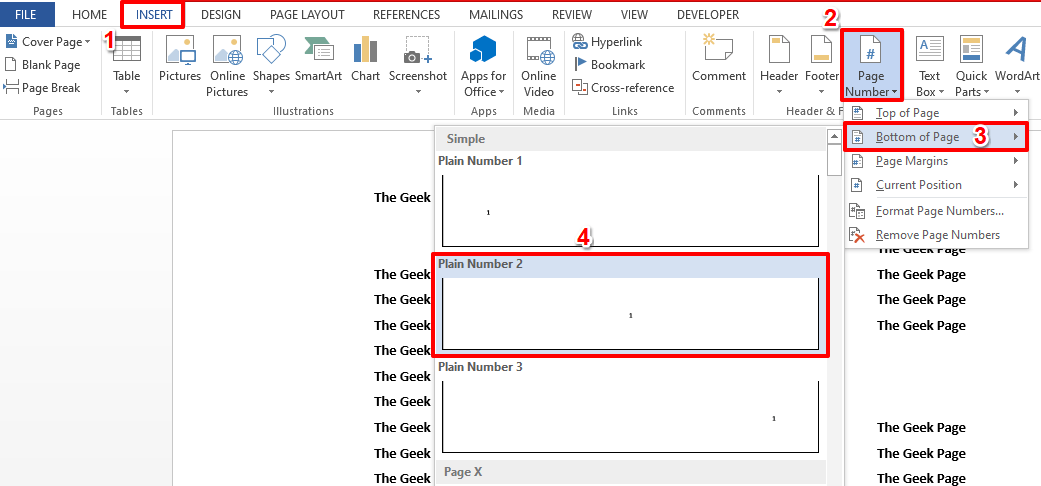Å flytte en rad i en tabell i en Excel-fil kan være en enkel oppgave for deg. Men hva med Microsoft Word? La oss si at du har en rad eller et sett med rader i en tabell i et Microsoft Word-dokument. Du vil flytte hele raden(e) opp eller ned. Den enkleste måten ville være å bruke noen taster på tastaturet. Ja, du hørte riktig. Du kan utføre denne oppgaven bare ved hjelp av noen taster på tastaturet.
Les videre for å lære hvordan du enkelt kan flytte rader opp eller ned i en Microsoft Word-tabell.
Løsning
Trinn 1: I tabellen vist i skjermbildet nedenfor har jeg en rad for hvert tall fra 1 til 8. Raden for 2 er imidlertid i feil posisjon og den må flyttes opp. For det for det første heller velg hele raden av 2 eller klikk hvor som helst på raden for 2. I eksemplet nedenfor har jeg valgt hele raden, men jeg kan rett og slett bare klikke på hvor som helst på raden også, i stedet.
ANNONSE
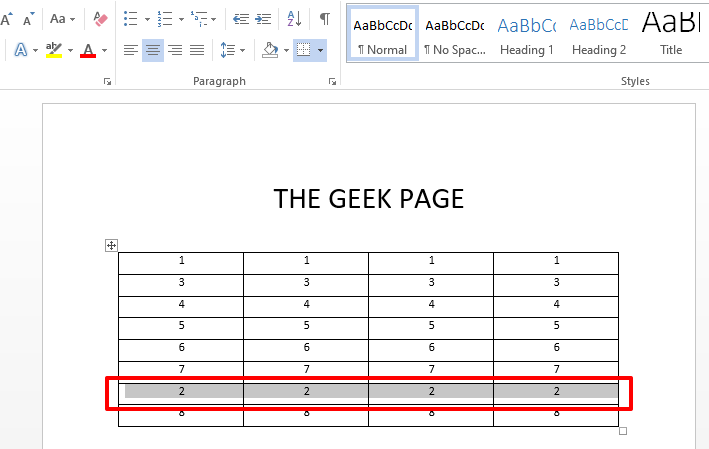
Steg 2: Når du har valgt raden, holder du bare nede SHIFT + ALT nøklene sammen. Nå, hvis du vil at raden skal flyttes opp, trykker du på
UP-pilen på tastaturet. Hvis du vil at raden skal flyttes ned, trykker du på NED pilen på tastaturet. Dette vil flytte hele raden opp eller ned.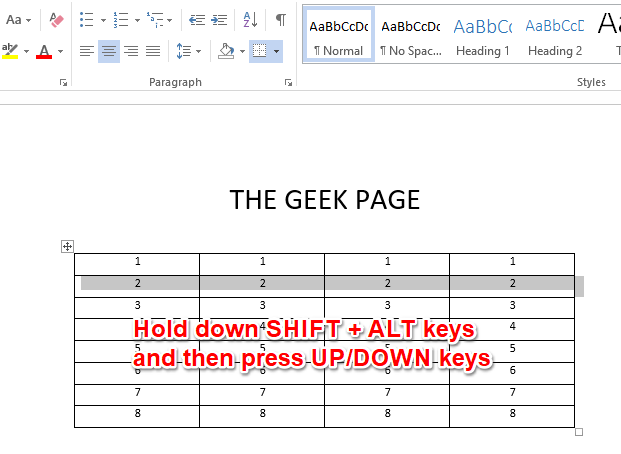
Trinn 3: Du kan også flytte en hel blokk med rader med det samme trikset. Du trenger bare å velge hele blokken med rader i så fall. Når blokken med rader er valgt, holder du bare nede SHIFT + ALT tastene og trykk deretter på Opp eller ned piler akkurat som hvordan det ble gjort i trinnet ovenfor for å flytte hele blokken opp eller ned. Det er det.
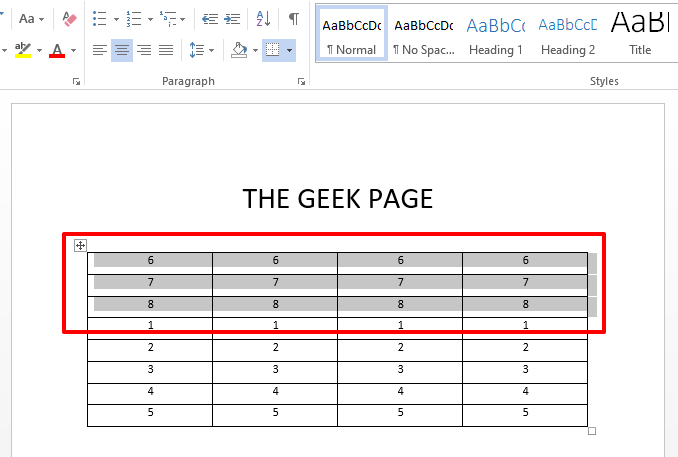
Fortell oss i kommentarfeltet om du syntes artikkelen var nyttig.
Trinn 1 - Last ned Restoro PC Repair Tool herfra
Steg 2 - Klikk på Start skanning for å finne og fikse eventuelle PC-problemer automatisk.